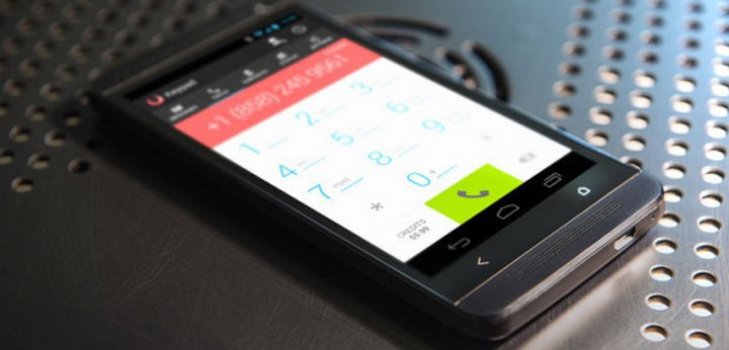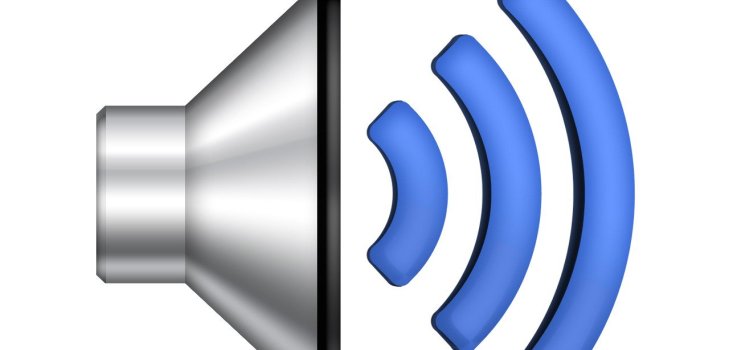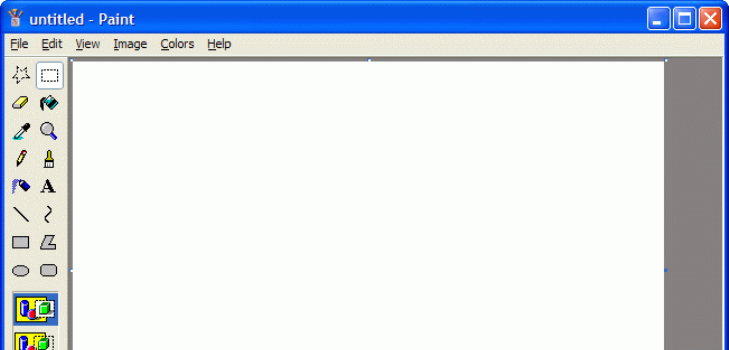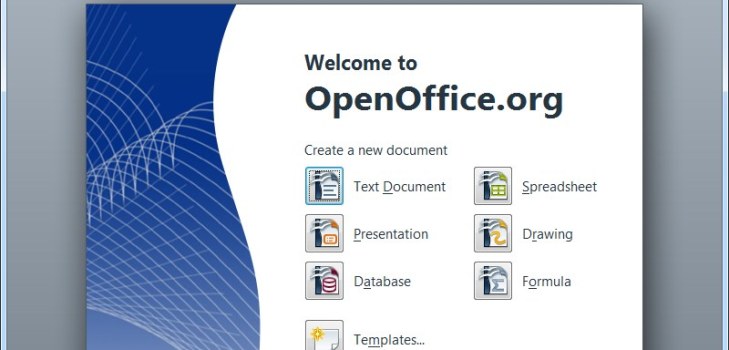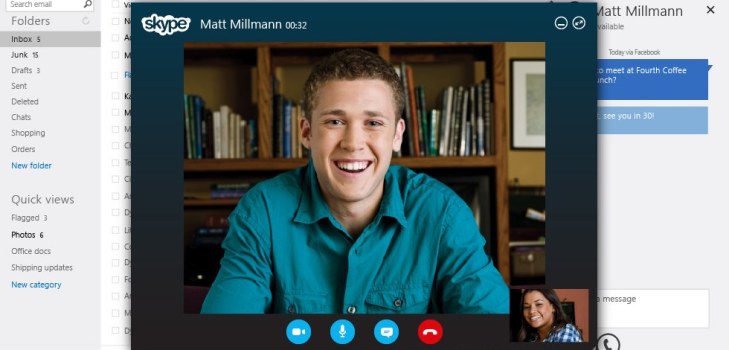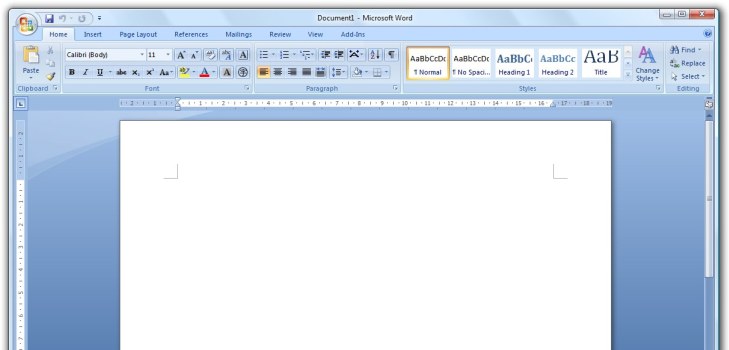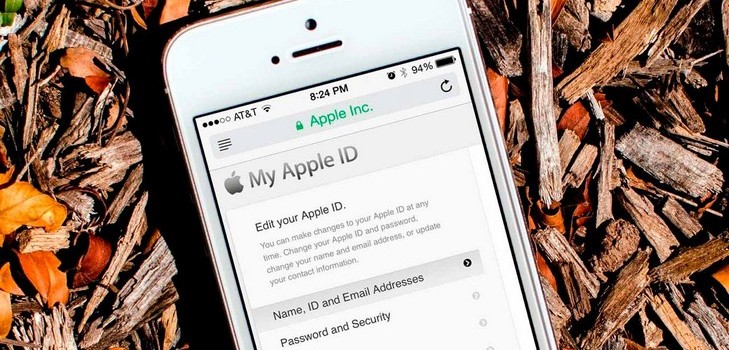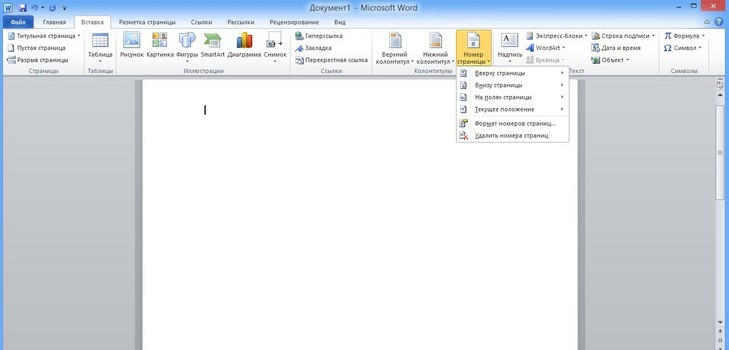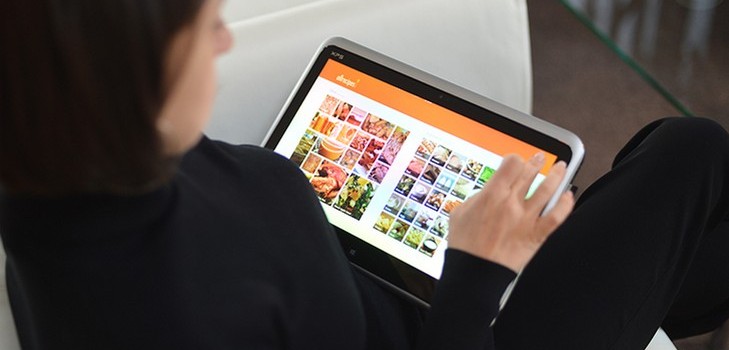Содержание


Уже сложно представить нашу жизнь без цифровых технологий, которые с каждым днём всё больше и больше развиваются. Постепенно электронное общение начинает заменять живое. Благодаря персональным компьютерам и сети интернет многие могут работать и общаться с людьми, находящимися в другом уголке мира, не выходя из дома. А с возникновением ноутбуков, нетбуков и планшетов личный компьютер теперь везде и всегда может быть при нас. Иногда в процессе работы возникает необходимость сделать скриншот экрана на ноутбуке. В статье будут предложены несколько способов, вам остается только выбрать более подходящий для вас.
Как сделать скрин на ноуте
Сделать снимок экрана — несложная операция, но в то же время существует много способов для её выполнения.
Самый распространенный способ – это использование стандартного графического редактора Paint. Для того, чтобы сделать снимок, необходимо нажать на клавиатуре «Print Screen», затем зайти в меню «Пуск», открыть пункт «Все программы», в нем отыскать «Стандартные», из предоставленного списка выбрать редактор Paint и запустить его. В открытом окне приложения выбрать разделы «Правка» и «Вставить». Для сохранения изображения нужно нажать «Файл», далее «Сохранить», и выбрать нужный формат.
Чтобы сделать фото только одного окна, удерживайте клавишу Alt и нажмите «Print Screen», следующие действия аналогичны вышеуказанным. Сделать скриншот экрана на ноутбуке можно, воспользовавшись специальной программой. При желании в интернете вы отыщете много различного прикладного программного обеспечения, делающего скрины экрана. Рассмотрим самые популярные из них.
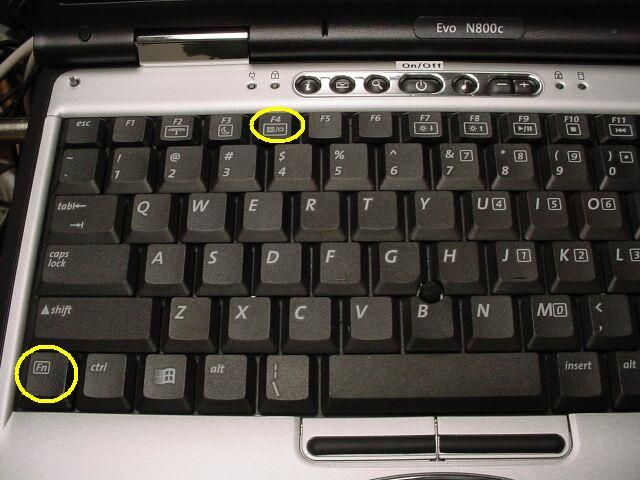
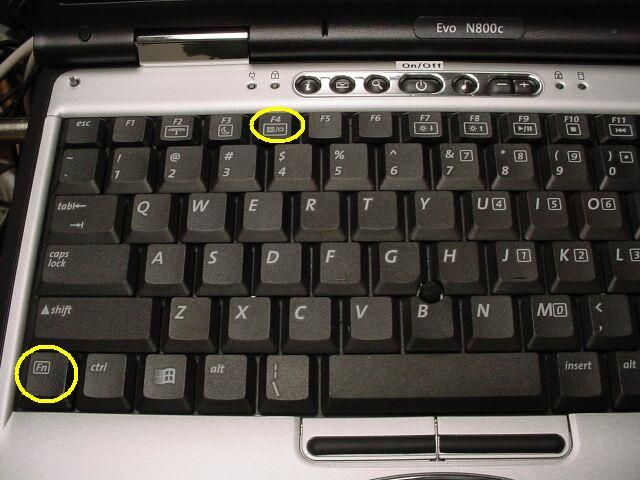
Скринящая программа Floomby
Программный документ достаточно легко устанавливается, русифицирован. Вы найдете множество советов по работе с Floomby, заглянув на официальный сайт этой утилиты. Ваши снимки автоматически размещаются на сайте Floomby, а программа предложит вам сделать скрин, который будет доступен только вам или при желании всем пользователям всемирной паутины. Ссылку на свой снимок вы можете отправлять друзьям и знакомым, что очень удобно, и вам не придется каждый раз отсылать картинку по почте. При необходимости вы без труда сможете удалить свой принт со страниц сайта.
Работая с этой программой, у вас есть возможность выбрать качество фото, а также их размер (весь экран или только его часть). Вы сможете просматривать историю и удалять ненужные картинки.
После запуска приложения его значок будет находиться на панели управления в правом нижнем углу, рядом с часами. Открывая утилиту, вы можете выбрать размер и качество фото, просмотреть историю и удалить старые снимки.
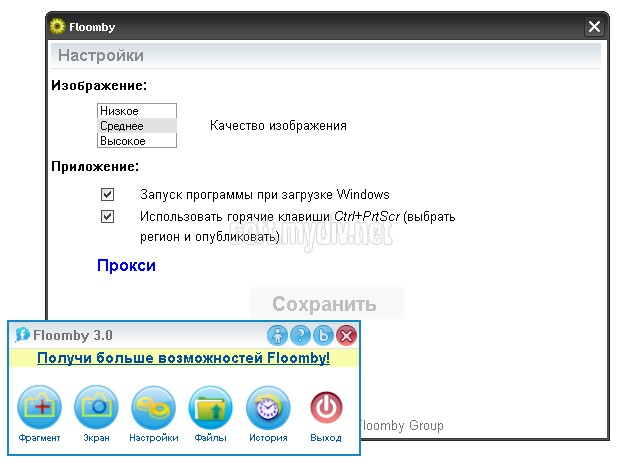
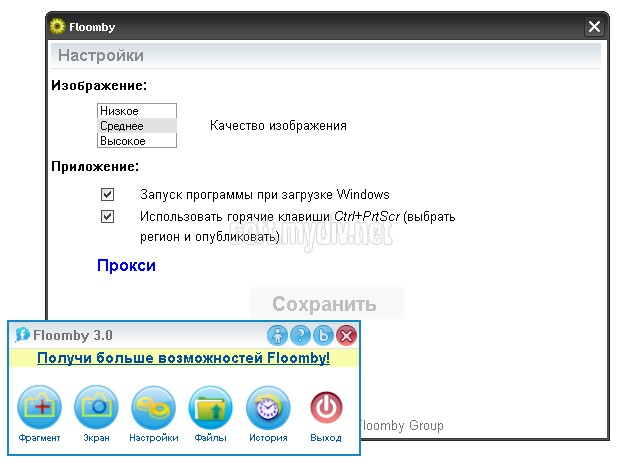
Скринящая программа Magic Screenshot
Ещё одно неплохое приложение, которое может сфотографировать ваш экран – Magic Screenshot. Оно доступно на английском и русском языке. Программа бесплатная и «весит» около 2 Мб. Работает она аналогично Floomby, также выкладывает полученные принты на своем сайте. Перед отправкой у вас есть возможность немного видоизменить изображение благодаря функции «Кисть», а при необходимости добавить к ней описание. Сохранить картинку вы можете в нескольких форматах — bmp, jpeg, png.
Обратите внимание на тот факт, что для функционирования данных приложений необходим интернет. Если доступ к сети у вас отсутствует или скорость вашего интернета низкая, эти программы вам не подойдут.
Сегодня вы можете скачать приложение, которое не только будет делать скрин вашего экрана, но и даст вам возможность записать происходящее на нем. Это очень удобно, особенно если вы хотите создать небольшую инструкцию по работе с ПК в помощь другому пользователю.
Каждый из вышеперечисленных способов имеет свои преимущества и недостатки. Поэтому, выбирая программу, внимательно ознакомьтесь с инструкцией, почитайте отзывы других пользователей, и тогда сделать необходимый выбор вам станет намного проще.